来源:www.laomaotao.org 时间:2020-05-27 08:15
最近有位win10系统用户在使用拨号连接网络的时候,却出现了拨号连接已阻止的提示,用户不知道怎么解决,为此非常苦恼,那么win10系统提示拨号连接已阻止怎么办呢?今天为大家分享win10系统提示拨号连接已阻止的解决方法。
拨号连接已阻止解决方法:
1、首先,按Win+R打开运行,在运行框内输入services.msc,点击确定打开服务;如图所示:

2、然后,在打开的服务列表中查看DNS Client和DHCP Client服务是否正常运行;如图所示:
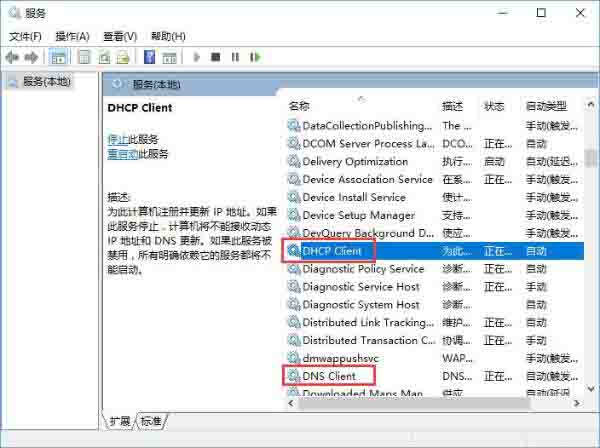
3、若未启动,双击打开,将启动类型修改为自动--应用 --- 启动 --- 确定 ;如图所示:
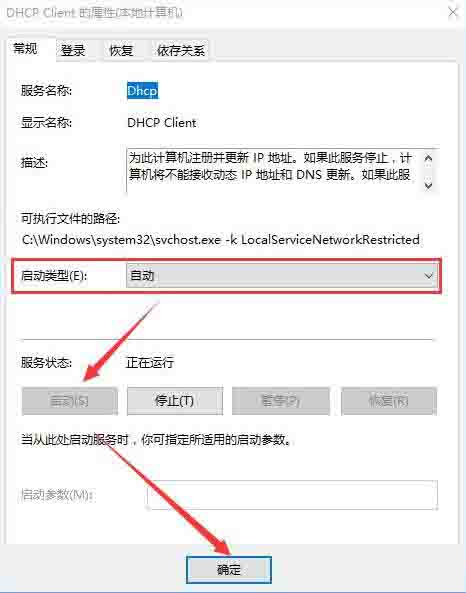
4、在任务栏网络图标单击右键,在弹出的菜单中点击打开网络和共享中心;如图所示:

5、在网络共享中心左侧点击连接后面的以太网;如图所示:
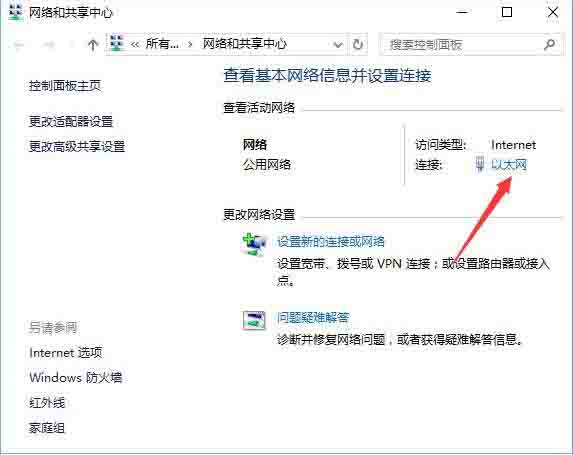
6、此时会弹出状态界面,点击下面的属性按钮;如图所示:
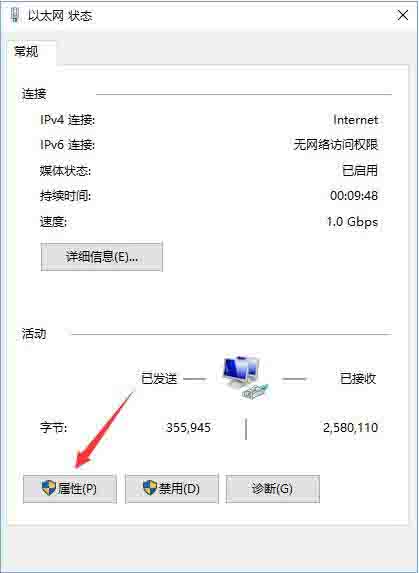
7、接下来,在属性窗口中点击安装按钮;如图所示:
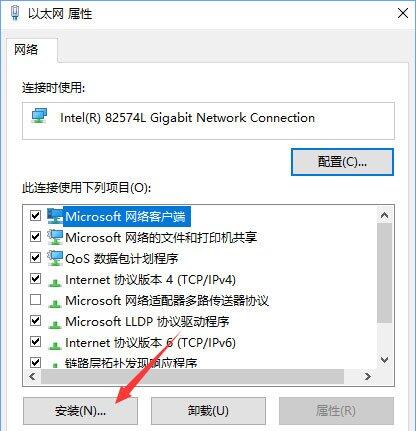
8、在选择网络功能类型对话框内,点击协议选项,点击添加按钮进行添加,在弹出的网络协议对话框内选择,ReliableMulticast Protocol协议,在点击确定即可保存设置即可,最后再设置完成后注销一次即可正常连接。
关于win10系统提示拨号连接已阻止的解决方法就为小伙伴们详细分享到这里了,如果用户们使用电脑的时候遇到了同样的问题,可以参考以上方法步骤进行操作哦,希望本篇教程能够帮到大家,更多精彩教程请关注新毛桃官方网站。
责任编辑:新毛桃:http://www.laomaotao.org